黑苹果系统小白一键安装教程
- 分类:教程 回答于: 2022年11月09日 12:12:00
黑苹果系统这是一个被黑客破解的系统,可能有很多用户不但没用过,甚至都还没听说过呢,但是又想要了解并安装黑苹果系统,但不知道黑苹果系统小白怎么一键安装,下面小编就给大家带来黑苹果系统小白一键安装步骤。
工具/原料:
系统版本:win7系统
品牌型号:荣耀magicbookbook13
方法/步骤:
黑苹果系统小白一键安装步骤:
1、首先我们需要分区给系统盘,鼠标右键点击计算机图标选择管理,选择磁盘管理,点击右键第一个或最后一个磁盘,选择压缩卷,最好分出30G以上,否则就会导致系统正常运行,新建系统盘分区。

2、根据安装向导进行操作,选择格式化时我们将不要格式化这个卷选项勾选起来。完成之后如果出现格式化分区提示,点击取消。

3、此时就会开始设置U盘启动,重启电脑等等操作,在重启的界面我们立即不停的敲击按BIOS热键,出现页面中选择U盘选项,按回车,重启电脑进入clover后,选择Boot MacOS install from install macOS Mojave选项即可。

4、接着选择语言种类,进入Mojave Zone安装程序菜单界面后,格式化硬盘安装macOS Mojave。鼠标点击”磁盘工具“,并找到刚刚自己新建的安装盘,输入一个名称,抹掉为“APFS”即可。

5、点击关闭“磁盘工具”,点击“安装OS X”,选择刚刚摸掉的那个盘,耐心等待系统安装完成就好啦。

6、重启电脑,选择U盘进系统,进入四叶草页面,选择Boot MacOS from XXX,就是从我们之前安装的磁盘中启动MacOS,这是第二次系统安装。二次安装完成后重启电脑选择安装好的磁盘分区启动后,只需要创建电脑账户后即可进入系统当中。
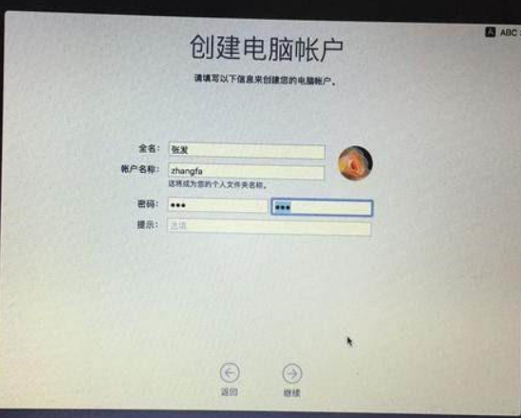
总结:
以上就是黑苹果系统小白一键安装步骤啦,如果你刚好有这个需要,不妨试试小编给大家分享的这个步骤教程吧,希望可以帮助到大家。
 有用
33
有用
33


 小白系统
小白系统


 1000
1000 1000
1000 1000
1000 1000
1000 1000
1000 1000
1000 1000
1000 1000
1000 1000
1000 1000
1000猜您喜欢
- 详解小白装机大师一键重装系统靠谱吗..2023/04/16
- 微星笔记本电脑系统怎么下载安装..2020/06/10
- 常用的电脑快捷键ctrl大全2022/06/25
- 如何在YouTube上观看视频2023/11/21
- 鸿蒙系统怎么安装google play2021/12/15
- 小白刷机以后如何重装系统..2022/11/06
相关推荐
- 一键u盘做系统到进系统需要多长时间..2016/10/31
- 好用的一键重装系统软件有哪些..2023/02/14
- [PPT图片透明度优化技巧]2023/11/20
- 最实用电脑重装系统下载安装教程..2016/11/06
- pdf文件解密软件有哪些2024/10/19
- "驱动精灵:让电脑运行更顺畅"..2023/05/30




















 关注微信公众号
关注微信公众号





